 ✕
✕
By Justin SabrinaFrissítve: január 31, 2024
Az Apple TV Plus egy streaming videoszolgáltatás, amelyet az Apple Inc. fejlesztett ki. Ez a népszerű webhely csodálatos filmeket, díjnyertes sorozatokat, drámákat, vígjátékokat és más eredeti tartalmat terjeszt a videók szerelmeseinek. Sokan inkább elmentik az Apple TV Plus videóit, hogy offline is élvezhessék őket. A letöltési lehetőség azonban csak iPhone, iPad és Mac rendszeren érhető el. Bizonyos esetekben szükség lehet rá képernyőfelvétel Apple TV Plus videókat Android-eszközén vagy számítógépén offline lejátszáshoz vagy végleges mentéshez.
Az Apple TV Plus videók azonban DRM-mel (digitális jogkezelés) vannak kódolva. Ha Apple TV Plus filmeket és TV-műsorokat rögzít közvetlenül a készülékén, cserébe teljesen fekete képernyőbe fut be. Ne aggódjon, ez a cikk azért készült, hogy segítsen Önnek. Megosztunk néhány működőképes módszert az Apple TV Plus képernyőrögzítésére fekete képernyő nélkül Windows, Mac, iPhone és Android rendszeren.
TARTALOMJEGYZÉK
A Windows-felhasználók számára egyszerű módja van az Apple TV Plus filmek és tévéműsorok rögzítésének. Mindössze egy harmadik féltől származó képernyőrögzítő szoftverre van szüksége. UkeySoft képernyőrögzítő egy hatékony képernyőrögzítő eszköz Windows és Mac felhasználók számára. Nem csak streaming videók, élő közvetítések rögzítését teszi lehetővé, hanem támogatja a streaming zene, hang, mikrofon stb. rögzítését is. Használhatja Apple TV+ filmek, TV-műsorok, események és bármilyen videotartalom rögzítésére. Sőt, a Windows verzióban van egy beépített szerkesztőeszköz is. A felvétel után igény szerint szerkesztheti, vághatja, egyesítheti a videókat.
1. lépés: Nyissa meg az Apple TV+ Web Player alkalmazást, és jelentkezzen be
PC-jén nyissa meg az Apple TV+ weblejátszót, majd kattintson a jobb felső sarokban található „Bejelentkezés” gombra.
Ezután jelentkezzen be az Apple ID használatával
2 lépés. Indítsa el az UkeySoft Screen Recorder alkalmazást
Indítsa el az UkeySoft Screen Recorder alkalmazást, és válassza a „Screen Recorder” lehetőséget.
Az interfészen válassza a „Képernyő rögzítése” módot.
3. lépés Válassza az Input Audio (Hang bemenet) lehetőséget
A "Hang" ikonon belül válassza ki a "Számítógép hangjai" lehetőséget hangbemenetként.
4 lépés. A kimeneti beállítások testreszabása
Nyissa meg a beállítások ablakot a "Beállítások" gombra kattintva. Lépjen a „Videó” részhez, és válassza az MP4 (H.264) formátumot a kimeneti Apple TV+ videókhoz.
A gyorsbillentyűk is konfigurálhatók.
5. lépés: Állítsa be a Videofelvételi régiót
A beállítások konfigurálása után választhat, hogy teljes képernyős felvételt készít, kiválaszthat egy adott régiót, vagy választhat egy rögzített régiót. Ebben az esetben keresse meg a rögzíteni kívánt videót, majd válassza a „Régió kiválasztása” lehetőséget.
Használja az egeret az Apple TV+ videó felvételi területének húzásához és beállításához saját preferenciái alapján.
5. lépés: Indítsa el az Applt TV+ rögzítését Windows rendszeren
Játssza le a videót, majd indítsa el a felvételt a piros „REC” gomb megnyomásával.
Felvétel közben lehetősége van az F5 megnyomásával befejezni a felvételt, vagy az F6 megnyomásával szüneteltetni a folyamatot.
6. lépés: Szerezze be a rögzített Apple TV+ videókat
A rögzítés befejeztével lépjen a „Videó listára” a rögzített videofájlok megkereséséhez.
A képernyőrögzítés meglehetősen időigényes lehet, mert a felvétel befejeződéséig nem használhatja eszközét. Mi a teendő, ha több filmet vagy egy teljes Apple TV Plus-epizódot szeretne rögzíteni? Ezenkívül a kimeneti videó minősége nem tartható meg eredeti forrásként. Itt egy másik hatékony módszert mutatunk be, amely egy professzionális Apple TV Plus letöltő használata.
TunesBank Apple TV+ letöltő lehetővé teszi, hogy töltsön le bármilyen videotartalmat az Apple TV Plus-ról Mac/PC-re könnyen és egyenesen. A letöltött videók mainstream MP4 vagy MKV formátumban menthetők, amelyek bármilyen videolejátszón és eszközön lejátszhatók. Az idő és az erőfeszítés megtakarítása érdekében a kötegelt mód támogatott. A letöltési sebesség növelése érdekében felgyorsított technológiát alkalmazva akár 50X szupergyorsabban működik videók letöltése közben. A legjobb offline megtekintési élmény biztosítása érdekében HD 720p-ig menti a letöltéseket, és megtartja az 5.1-es térhatású hangot. Ezenkívül több nyelvi lehetőséget kínál a hangsávokhoz és a feliratokhoz.
A TunesBank Apple TV+ Downloader főbb jellemzői:
1. lépés: Jelentkezzen be Apple TV+ fiókjába
Először töltse le a TunesBank Apple TV+ Downloader megfelelő verzióját a rendszerének megfelelően. Telepítse és indítsa el a programot, majd jelentkezzen be fiókjába az Apple TV Plus tartalomtár eléréséhez,
2. lépés: Adjon hozzá Apple TV+ tévéműsorokat/filmeket
A keresőmezőbe megadhatja a letölteni kívánt videók nevét vagy kulcsszavait. Vagy másolja ki és illessze be a videó linkjét az Apple TV+ webhelyről a TunesBankba.
3. lépés: A kimeneti beállítások testreszabása
Ezután a beállítások ablak jelenik meg, amikor a jobb felső sarokban található „Fogaskerék” ikonra kattint. Ahonnan tetszés szerint kiválaszthatja a videoformátumot, a videó minőségét, a videó kodeket, a kimeneti mappát, a hangsávot és a felirat nyelvét.
4. lépés: Indítsa el az Apple TV+ videók letöltését
Amikor befejezte a fenti beállítást, nyomja meg a "Letöltés" ikont, hogy elindítsa a filmek vagy tévésorozatok letöltését az Apple TV+ webböngészőből a helyi mappába. A letöltési folyamat során továbbra is hozzáadhat további videókat a letöltéshez.
Ezután lépjen az "Előzmények" szakaszba, és kattintson a "Kék mappa" ikonra, hogy megkapja a jól letöltött Apple TV+ videókat.
A QuickTime egy ingyenes és többfunkciós médialejátszó képernyőrögzítési funkcióval. A Mac-felhasználók párosíthatják Apple TV-jét Mac-tel, és a QuickTime segítségével rögzíthetik kedvenc videóikat az Apple TV Plus-on. Ellenőrizze az alábbi útmutatót:
1. lépés: Előkészületek: Párosítsa az Apple TV-t Mac-hez
A rögzítés megkezdése előtt párosítania kell az Apple TV 4K-t a Mac számítógépével. Az Apple TV 4K-n nyissa meg a "Beállítások" elemet, lépjen a "Távvezérlők és eszközök" elemre, és válassza a "Távoli alkalmazás és eszközök" lehetőséget.
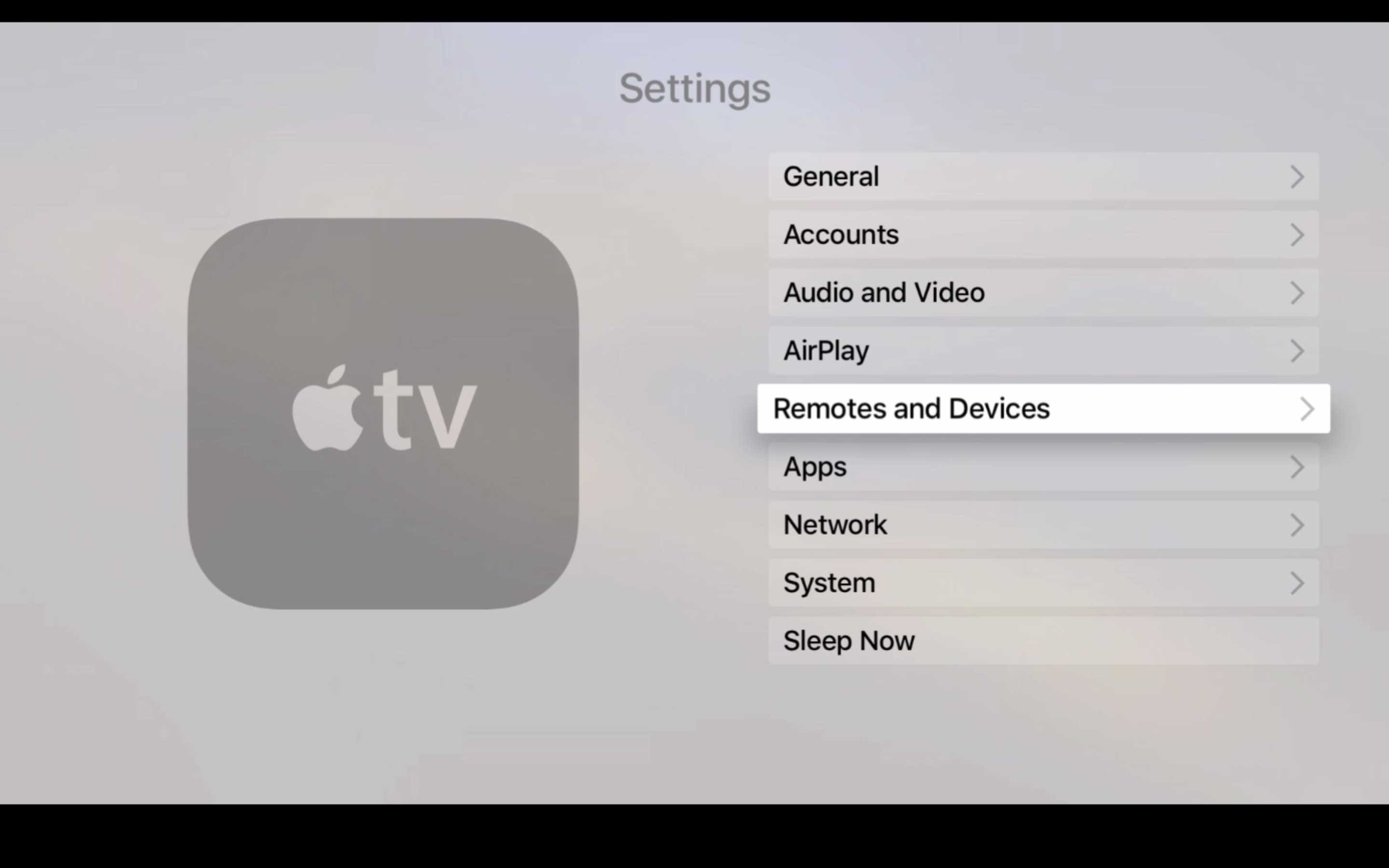
Ezután lépjen a Mac App Store-ba, és töltse le az Xcode-ot. Ezután érintse meg az "Ablak" > "Eszköz és szimulátorok" elemet. Váltson át a "Szimulátorokra" és másolja az UDID-t az "Identifier"-be.
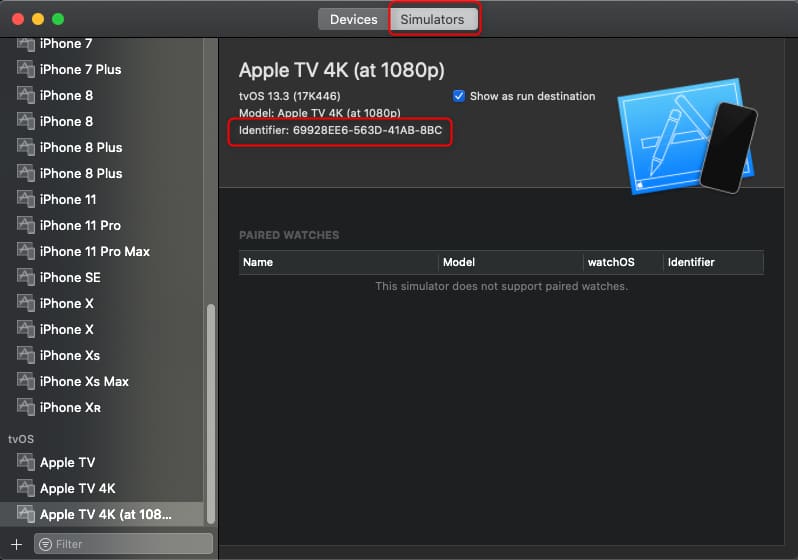
Válassza az Apple TV lehetőséget, és írja be az Apple TV-n megjelenő PIN-kódot.
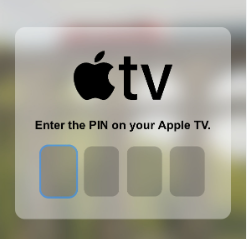
2. lépés Nyissa meg a QuickTime Player alkalmazást
Indítsa el a QuickTime Player alkalmazást Mac számítógépén. Lépjen a "Fájl" elemre, válassza az "Új filmfelvétel" lehetőséget.
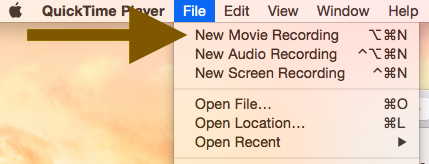
A kis felvételi ablakban kattintson a piros Felvétel gomb melletti kis nyílra.
3. lépés: A felvétel testreszabása
A Kamera alatt válassza ki az Apple TV-t a listából. A Mikrofon alatt válassza az Apple TV lehetőséget. És válassza a Kiváló lehetőséget a Minőség alatt.
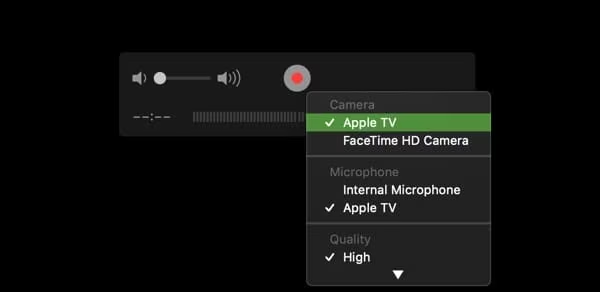
4. lépés: Indítsa el az Apple TV rögzítését
Most játsszon le egy filmet vagy műsort az Apple TV 4K-n, és nyomja meg a piros „Rögzítés” gombot a Mac QuickTime alkalmazásban.
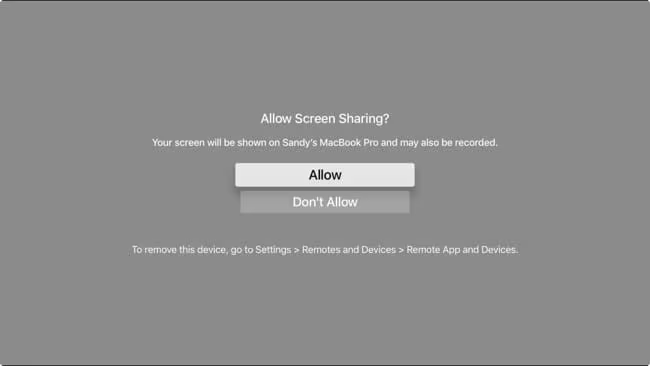
Engedélyezze a megosztást, ekkor elkezdi rögzíteni a képernyőt. Ha végzett, állítsa le a felvételt.
Az Apple TV Plus előfizetők számára engedélyezett a TV-műsorok és filmek letöltése iPhone, iPad vagy Mac készülékére a hivatalos Apple TV alkalmazáson keresztül. Az Apple TV Plus letöltéseit azonban 30 nap elteltével eltávolítjuk az eszközeiről. Miután elkezdi nézni, 48 óráig lejár. A letöltéseket pedig csak az Apple TV alkalmazáson belül érheti el. Az Apple TV Plus videók offline megtekintésre való mentéséhez kövesse az alábbi lépéseket.
1) iPhone-on, iPaden
1. lépés Nyissa meg az Apple TV alkalmazást iPhone vagy iPad készülékén, majd jelentkezzen be előfizetési fiókjával.
2. lépés: A keresősávba írja be a menteni kívánt film vagy TV-epizód nevét.
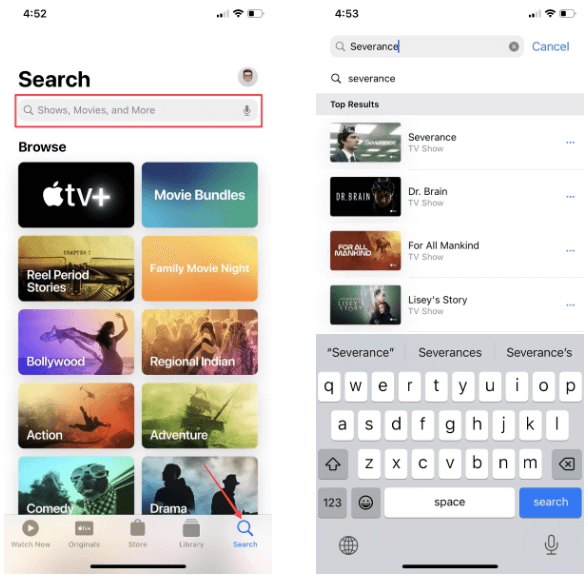
3. lépés: Válassza ki a kívánt filmet vagy műsort, kattintson a "Letöltés" gombra a borító alatt.

4. lépés: Amikor a letöltés befejeződött, lépjen a "Könyvtár" oldalra, hogy offline módban élvezhesse.
2) Mac rendszeren
1. lépés: Indítsa el az Apple TV alkalmazást Mac számítógépén.
2. lépés: Böngésszen vagy keressen filmek, tévéműsorok vagy események között.
3. lépés: Válasszon ki egy filmet, tévéműsort vagy eseményt, majd kattintson a „Felhő letöltése” ikonra.
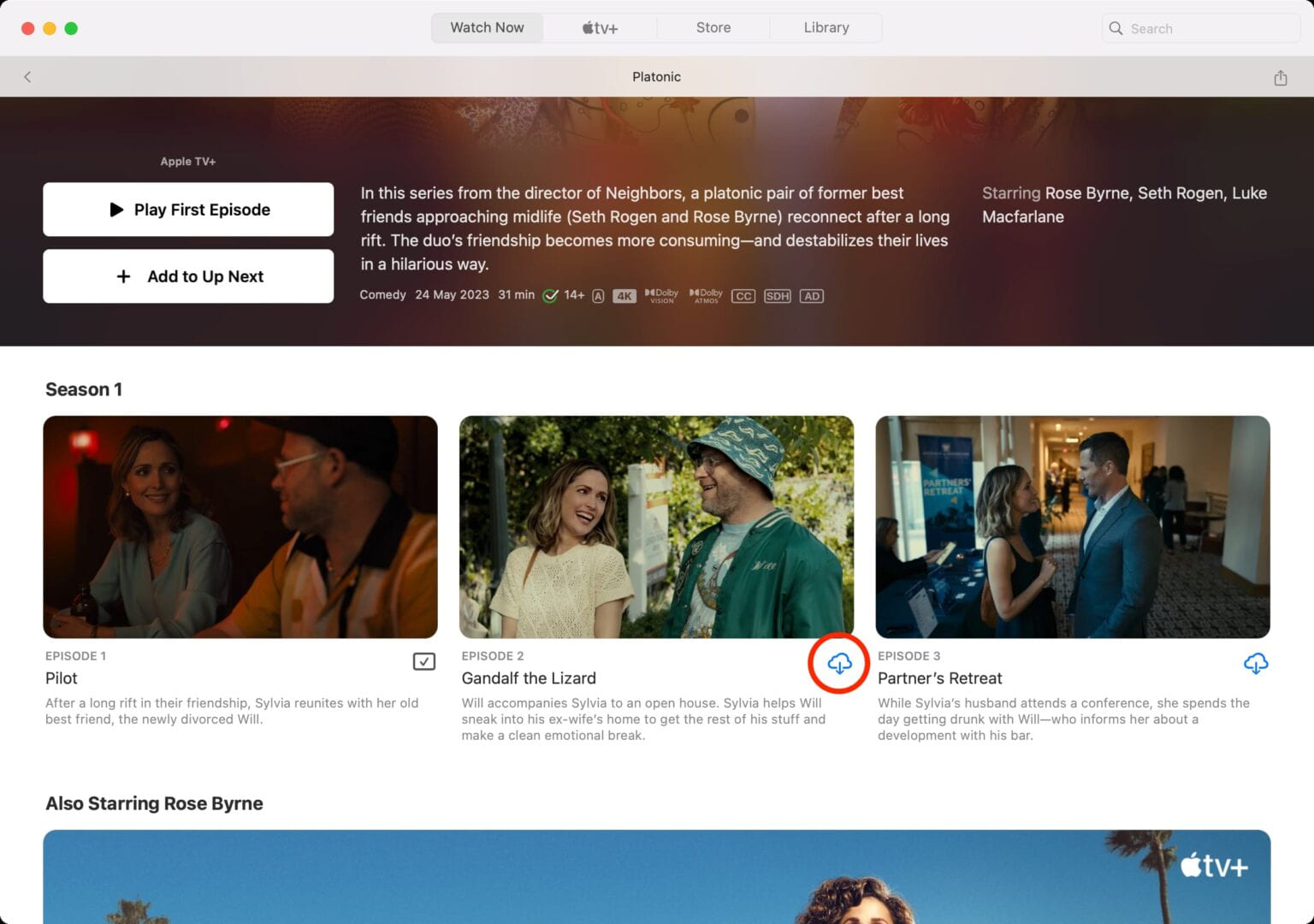
4. lépés Ezután válassza a "Letöltés" gombot.
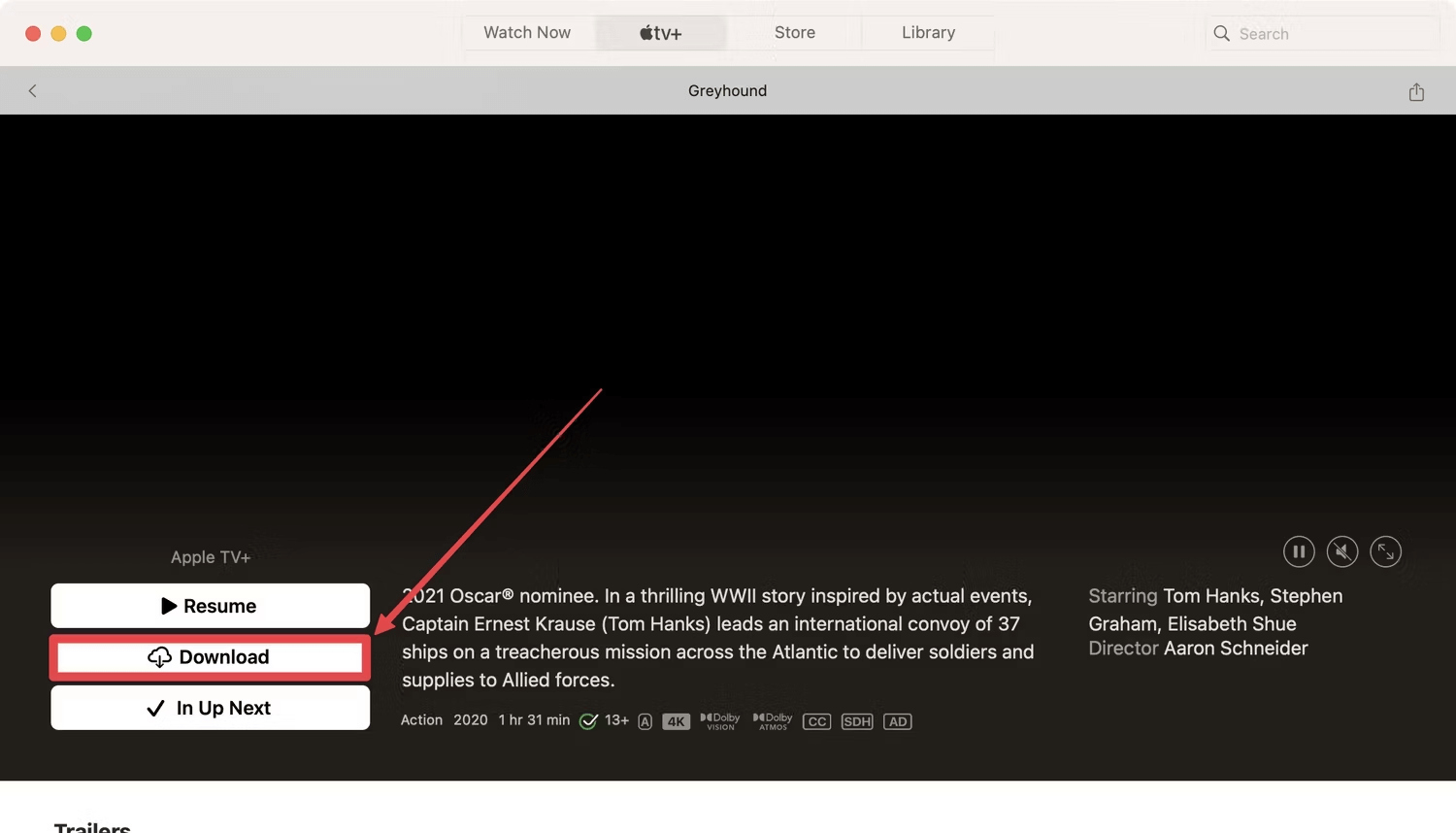
5. lépés. Ezután lépjen a "Könyvtár" elemre, és válassza a "Letöltés" lehetőséget a letöltések lejátszásához.
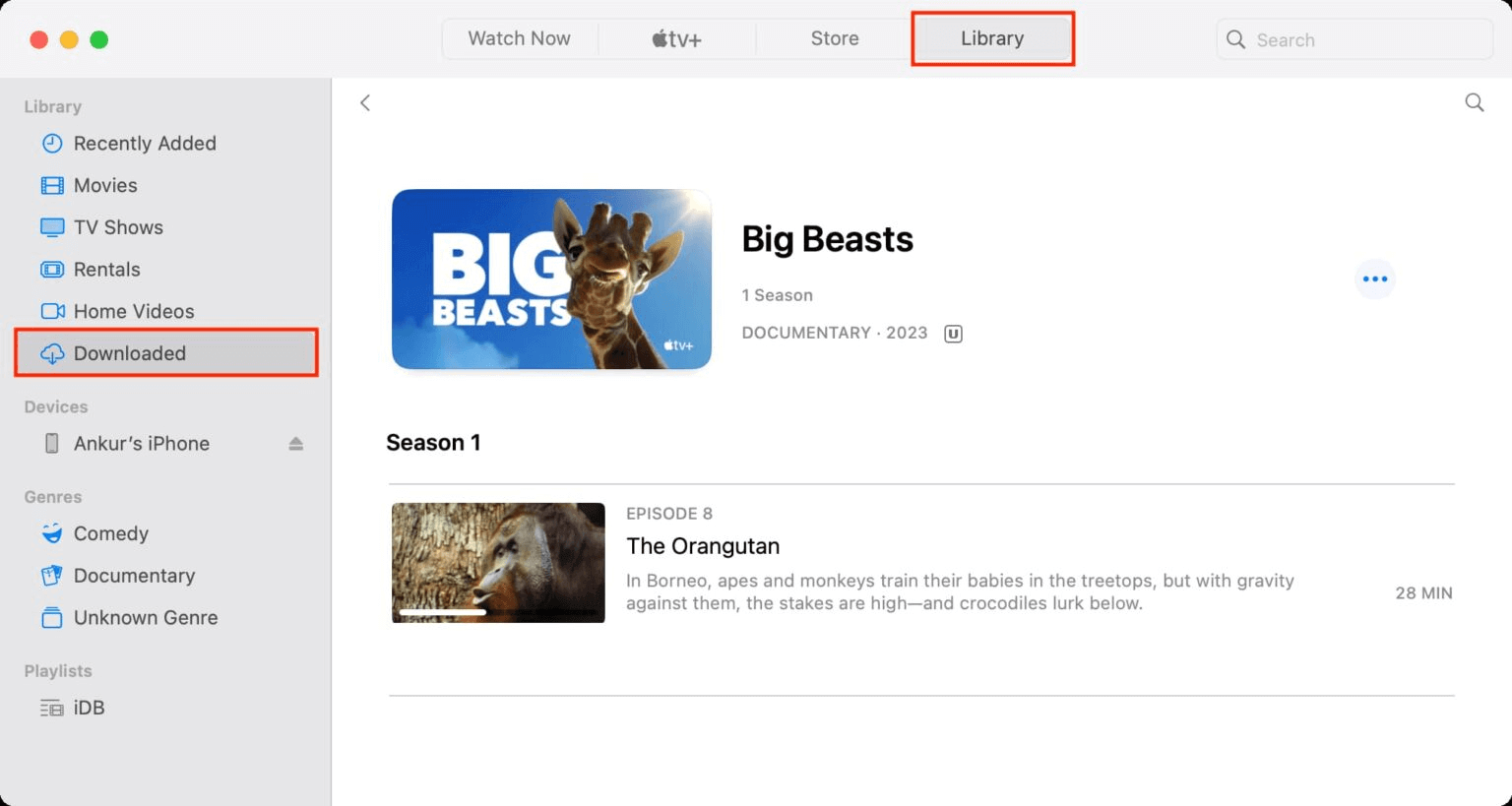
Az Apple TV Plus Apple Originals, filmek, TV-sorozatok, események stb. nagy gyűjteményével rendelkezik. Ha véglegesen el szeretné menteni a filmeket, vagy az Apple TV alkalmazás nélkül szeretné őket élvezni, az Apple TV Plus letöltése vagy képernyőrögzítése a legjobb megoldás. Az ebben a bejegyzésben felsorolt különféle lehetőségek közül a TunesBank Apple TV Plus Downloader gyors sebességet és kiváló minőséget biztosít a filmek/műsorok letöltéséhez az Apple TV Plus-ról a helyi meghajtóra.
Sajnáljuk, hogy a megjegyzést lezárták.

Rögzítsen és rögzítsen bármit, amit szeretne, a számítógép képernyőjén.

Élvezze a biztonságos és szabad digitális életet.
Hasznosság
multimédia
copyright © 2023 UkeySoft Software Inc. Minden jog fenntartva.
A megjegyzések ki vannak kapcsolva!